1、先打开电脑,然后打开excel,之后任意点击选中一个单元格。
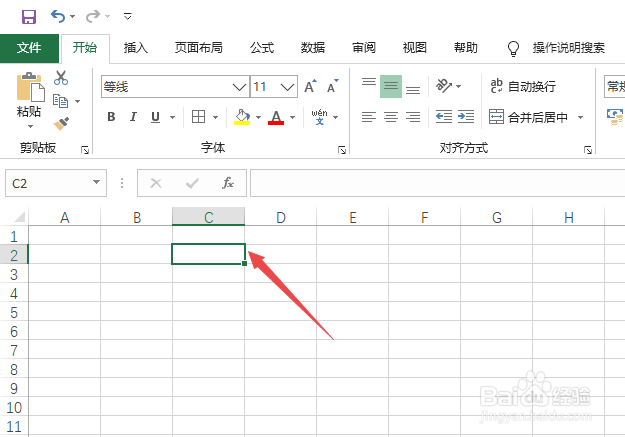
2、然后点击工具栏中的数据。

3、之后点击数据验证。

4、然后点击任何值后面的下拉箭头,点击选择序列。

5、之后在来源中输入选项,需要注意的是中间的逗号需要是英文状态。

6、然后点击确定。

7、之后我们验证一下,点击下拉按钮,点击选择一个选项。

8、结果如图所示,这样也就出现了我们的选择项。这样也就制作出下拉选项按钮了。
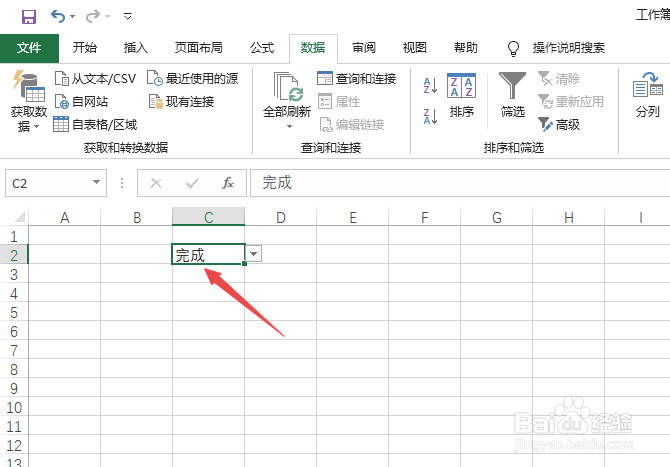
9、总结:1、打开excel,之后任意点击选中一个单元格。2、点击工具栏中的数据。3、点击数据验证。4、点击任何值后面的下拉箭栳摩狴矮头,点击选择序列。5、在来源中输入选项,需要注意的是中间的逗号需要是英文状态。6、点击确定。7、验证一下,点击下拉按钮,点击选择一个选项。8、就出现了我们的选择项。这样也就制作出下拉选项按钮了。
